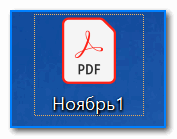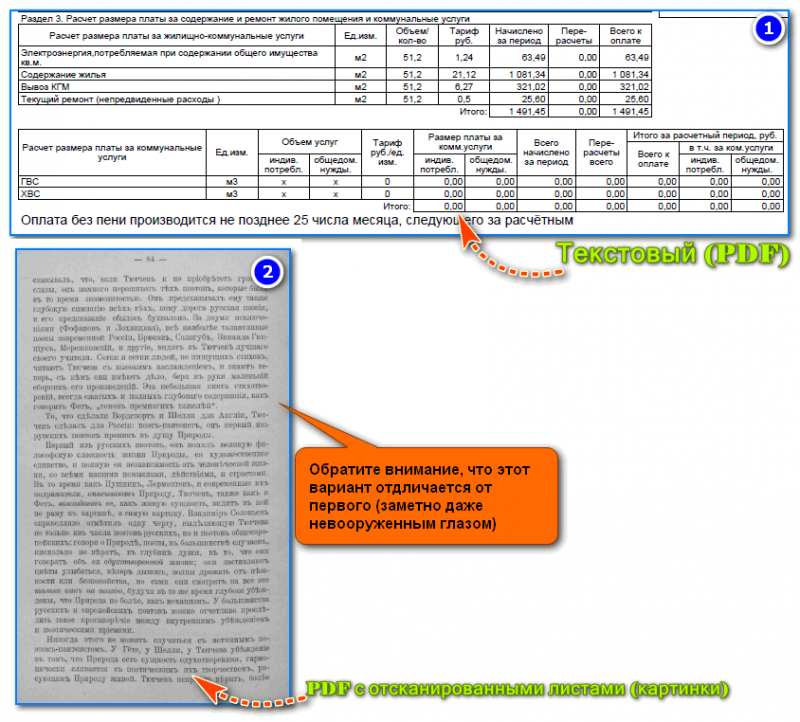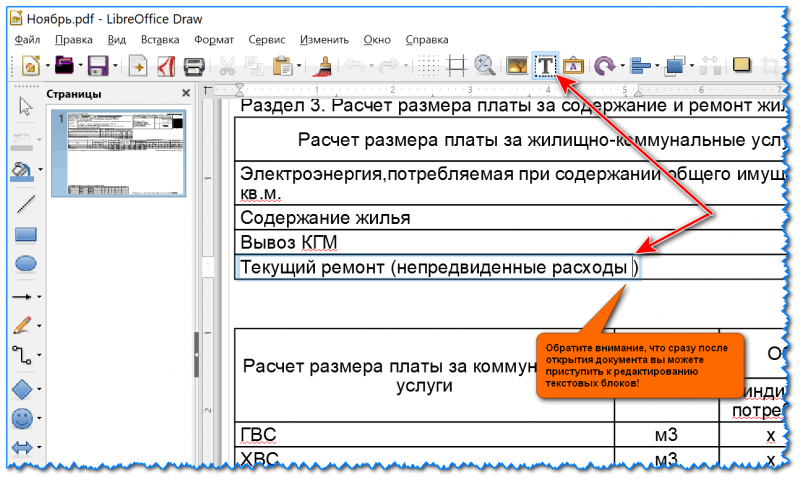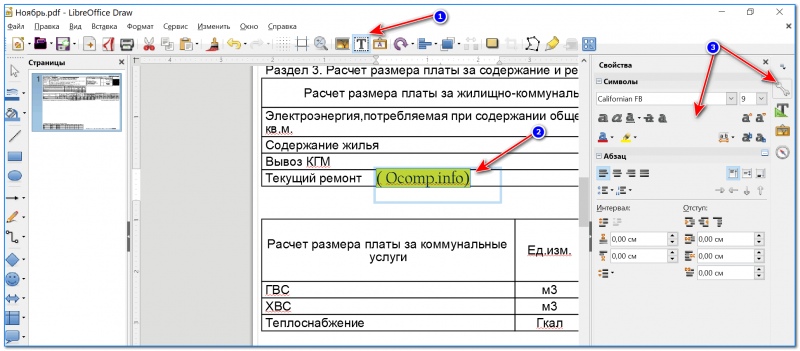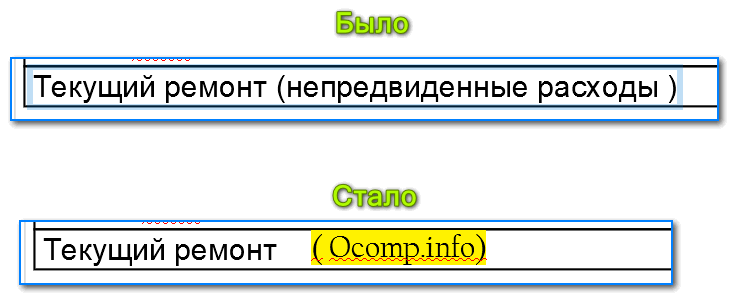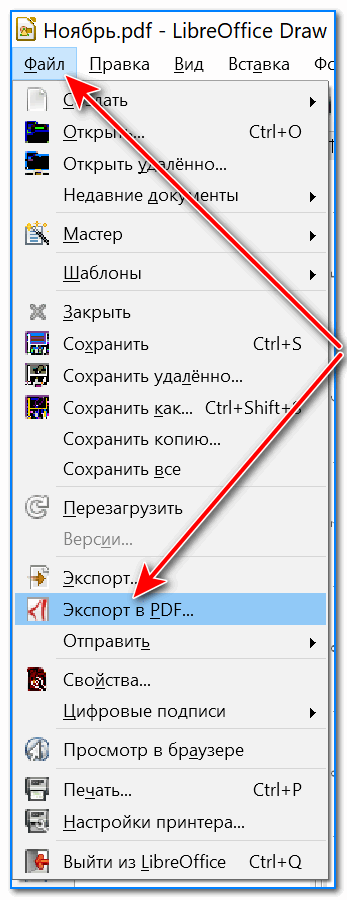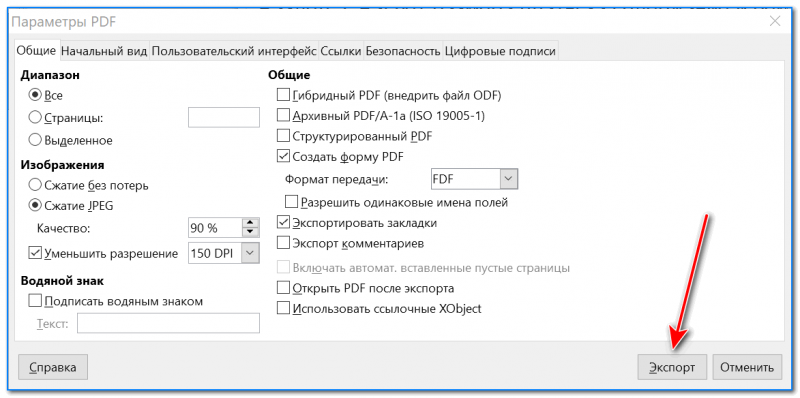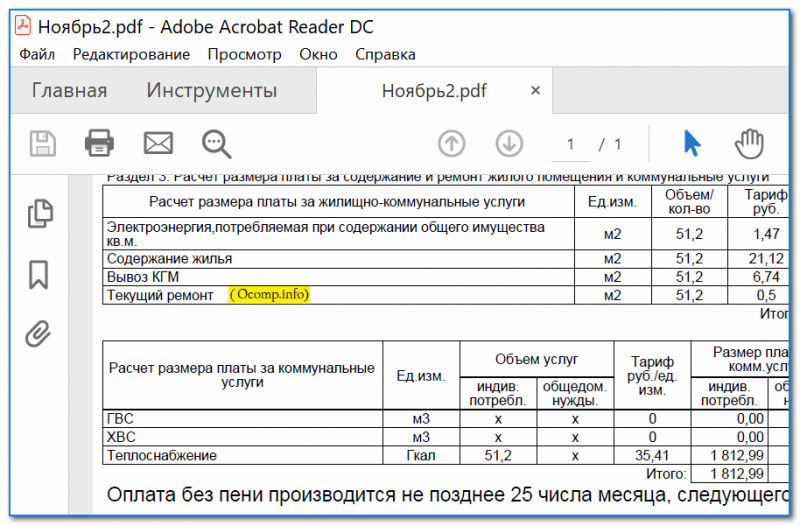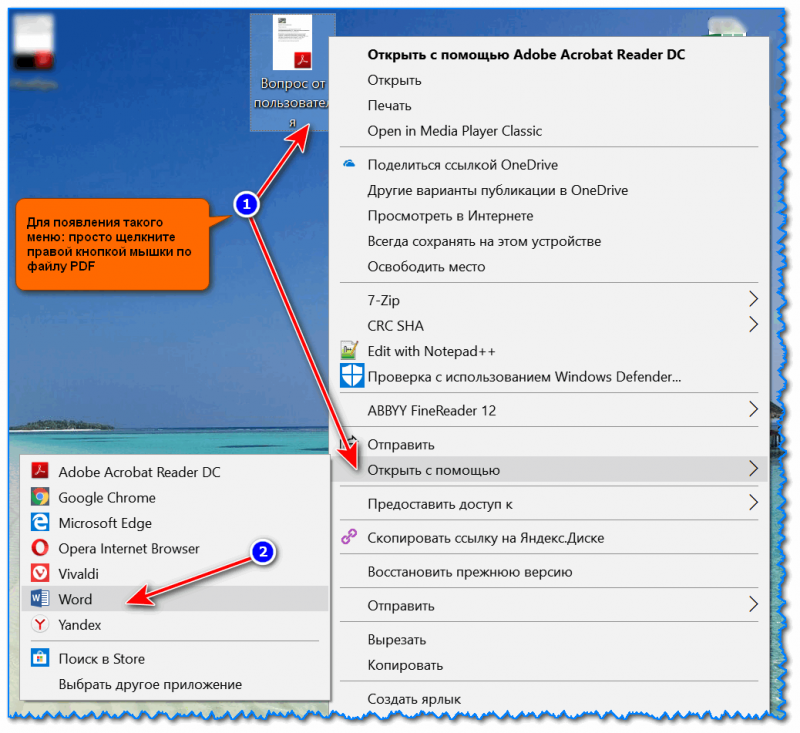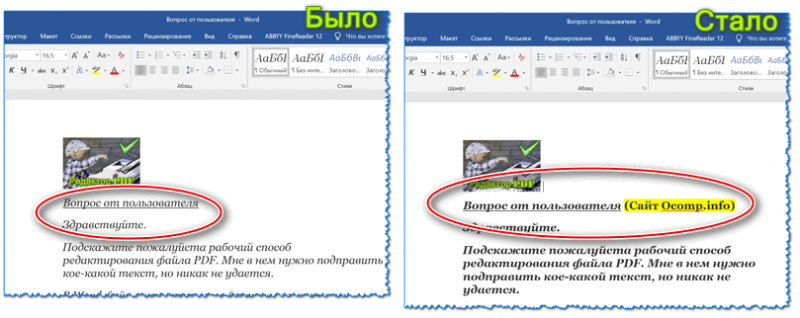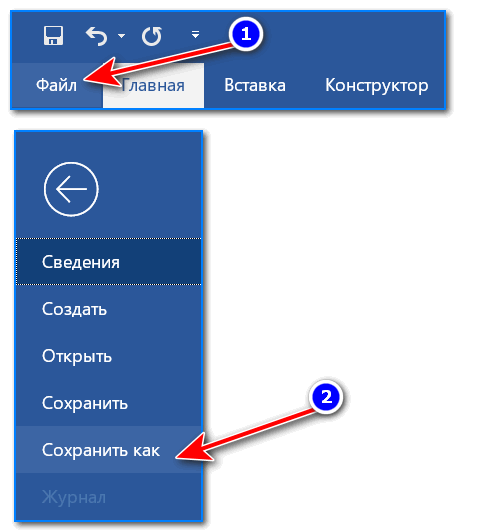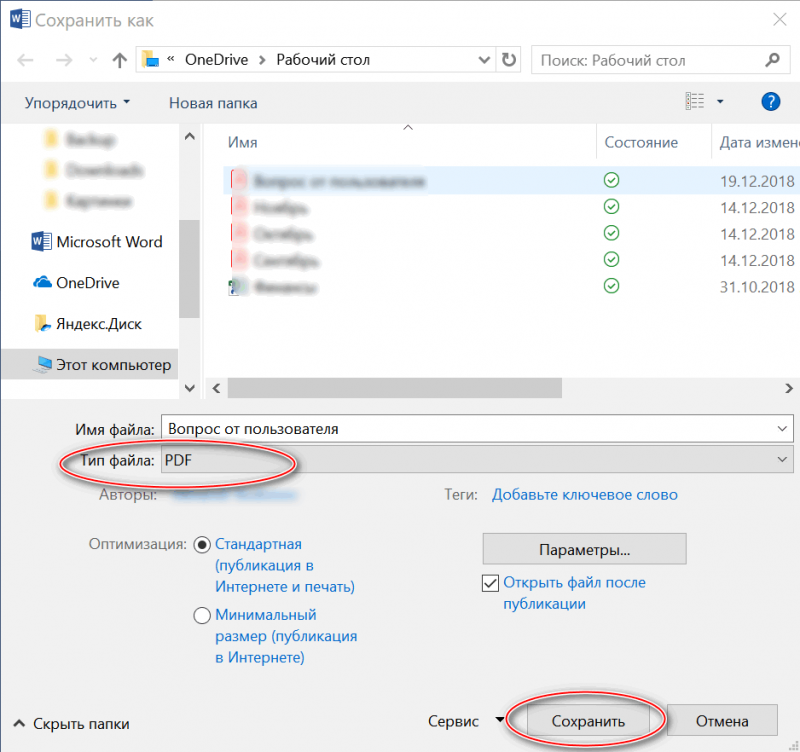Как исправить ошибку в отсканированном документе
Как редактировать PDF-файлы на компьютере и онлайн
Тип документов PDF используют для электронных книг, журналов, бизнес-презентаций с большим количество графики и стилей. При форматировании и печати таких файлов сохраняется структура текста, что и сделало этот формат наиболее популярным выбором. Однако изменять ПДФ-файлы намного сложнее, чем обычные текстовые документы. Рассказываем, как редактировать PDF файл сразу несколькими способами.
Как отредактировать ПДФ с помощью специальных программ
Чаще всего для изменения ПДФ-файла применяют специальный компьютерный софт. Для базового редактирования можно использовать бесплатный Adobe Reader, в котором можно добавлять текст, картинки и электронную подпись. Более продвинутые действия потребуют покупки Adobe Acrobat Pro. Он предлагает более широкий спектр инструментов и даже распознает текст со сканов.
Также бесплатно отредактировать документы можно в программе для чтения Foxit Reader. В нем файлы можно подписывать, комментировать и шифровать. Также в макет можно добавлять текст (в том числе из буфера обмена с сохранением стиля) и штампы.
Стоит учитывать, что в большинстве случаев бесплатные варианты накладывают ограничения, например, водяной знак. В целом бесплатный период имеется практически у всех продуктов, так что, если вам нужно сделать разовое действие, можете воспользоваться демо-версией премиум-продукта. Сравнить, какой редактор вам подходит, можно при помощи подробного обзора https://free-pdf.ru/.
Как изменить текст в ПДФ документе с помощью онлайн-сервисов
Если требуется добавить небольшие правки, можно обойтись без специальной программы. Существует большой выбор онлайн-сервисов на русском языке, которые позволяют изменять ПДФ-файл прямо в браузере. Их плюсом является простое управление, так что разобраться, как отредактировать PDF файл, сможет даже новичок.
Один из самых популярных сайтов для редактирования электронной документации – PDF24. Список возможностей этого бесплатного сервиса впечатляет: файлы можно сжать, конвертировать, извлечь изображения, объединить или разделить на страницы и многое другое.
Редактирование ПДФ-файлов на этом сайте сводится к добавлению текстовых и графических элементов. Чтобы удалить какие-то фразы или исправить грамматические ошибки, потребуется сначала прогнать PDF через OCR (распознавание текста). Дополнительно к этому редактор позволяет редактировать только одностраничные документы.
Если вы хотите узнать, как изменить ПДФ файл с несколькими листами, альтернативой можно назвать сайт ILovePDF. В основном сервис направлен на преобразование PDF в другой формат и создание цифровой книги из отсканированных файлов, Word, Excel и других. Также на сайте есть PDF-редактор, благодаря которому в документ можно добавить картинки, текст и геометрические фигуры. В отличие от PDF24, сервис показал быструю работу с многостраничными книгами, но функции распознавания текста здесь нет.
Стоит отметить, что, в отличие от программ для ПК, эти сервисы представляют собой пакет отдельных инструментов. Это значит, что за один раз вы можете выполнить одно действие. Затем потребуется скачать документ и заново загружать его на сервер, что значительно замедляет рабочий процесс.
Изменение PDF через текстовые редакторы
Как уже упоминалось, для изменения содержимого в документации онлайн потребуется распознать текст или преобразовать файл в Ворд. Но если вы работаете со стандартным ПДФ, а не отсканированными бумагами, документ можно обработать на компьютере в самом Microsoft Word.
Эта функция была добавлена в офисный пакет, начиная с версии 2013 года. Программа открывает и распознает файлы, созданные в любом PDF-редакторе. Так что вопросов как исправить текст в ПДФ, не возникнет: просто выделяйте нужные фрагменты и редактируйте, как обычный документ. Результат можно сохранить в PDF, DOC, RTF или текстовый файл.
Однако все же MS Word – это в первую очередь текстовой редактор, поэтому он часто некорректно отображает структуру. К примеру, софт не умеет работать со встроенными шрифтами, а таблицы и графики могут отображаться неправильно, форматирование заголовков сбивается.
Если вас это не смущает, но вам не хочется покупать дорогостоящий Word, бесплатной альтернативой станет Libre Office. Приложение повторяет практически все функции платного конкурента, в проекте можно удалять элементы, писать новый текст и вставлять фигуры. Есть даже специальный режим экспорта в PDF.
Заключение
Итак, мы рассмотрели, как редактировать пдфки и возможно ли сделать это без помощи специальных программ. В целом, чтобы внести небольшие корректировки можно использовать бесплатные онлайн-сервисы или открыть ПДФ в текстовых редакторах. Однако для полноценной работы с цифровой документацией, например, если нужно уменьшить шрифт, замазать фразы, заменить элементы или открыть битый файл ПДФ, потребуется скачать специализированный софт.
Как исправить ошибку в отсканированном документе
Сканирование и изменение документа
После сканирования документа вы можете открыть документ в Word, чтобы изменить его. Способ зависит от того, какая версия Office установлена на вашем компьютере.
Сканирование документа в виде PDF-файла и его редактирование в Word
Совет: Преобразование лучше всего подходит для документов, которые в основном являются текстом.
Отсканируйте документ в соответствии с инструкциями для сканера и сохраните его на компьютере в виде PDF-файла.
В Word откройте меню файл > Открыть.
Перейдите к папке PDF-файла на компьютере и нажмите кнопку Открыть.
Появится сообщение о том, что Word преобразует PDF-файл в редактируемый документ Word. Нажмите кнопку ОК.
Полного постраничного совпадения преобразованного документа с исходным может и не быть. Например, разрывы строк и страниц могут находиться в других местах. Дополнительные сведения можно найти в разделе Открытие PDF-файлов в Word.
Дополнительные сведения
Параметр «от сканера или камеры» для сканирования документов и изображений недоступен в Word 2010. Вместо этого вы можете отсканировать документ с помощью сканера и сохранить файл на своем компьютере.
Шаг 1: Установка Microsoft Office Document Imaging
Программа Microsoft Office Document Imaging была удалена из Office 2010, однако вы можете установить ее на своем компьютере, используя один из вариантов, описанных в статье Установка приложения MODI для использования совместно с Microsoft Office 2010.
Шаг 2: создание документа, который можно изменить.
Отсканируйте документ, следуя инструкциям для сканера.
Прежде чем продолжить Преобразуйте файл, созданный сканером, в формат TIFF. Вы можете преобразовать файл с помощью Paint или другой программы.
Откройте Microsoft Office Document Imaging, выполнив поиск по Microsoft Office Document Imaging в меню «Пуск» Windows.
В меню Файл выберите команду Открыть.
Найдите отсканированный документ и нажмите кнопку Открыть.
После запуска Microsoft Office Document Imaging нажмите клавиши CTRL+A, чтобы выделить весь документ, а затем нажмите клавиши CTRL+C.
Запустите Microsoft Word.
На вкладке Файл нажмите кнопку Создать.
Дважды щелкните элемент Новый документ.
Нажмите клавиши CTRL+V, чтобы вставить содержимое отсканированного документа в новый файл.
Теперь у вас есть документ, который можно редактировать. Не забудьте сохранить новый файл, чтобы не потерять изменения.
Параметр «от сканера или камеры» для сканирования документов и изображений недоступен в Microsoft Office Word 2007. Вместо этого вы можете отсканировать документ с помощью сканера и сохранить файл на своем компьютере.
Шаг 1: Установка Microsoft Office Document Imaging
Завершите работу всех программ.
Совет: Перед завершением работы всех программ советуем распечатать этот раздел.
На панели управления щелкните Программы, а затем — Программы и компоненты.
Щелкните правой кнопкой мыши имя установленной версии Microsoft Office или щелкните правой кнопкой мыши Microsoft Office Word 2007 (в зависимости от того, установлено ли приложение Word как часть Office или как отдельная программа), а затем нажмите кнопку изменить.
Выберите Добавить или удалить компоненты, а затем нажмите кнопку Продолжить.
В разделе Параметры установки щелкните знак «плюс» (+) рядом с компонентом Средства Office.
Щелкните стрелку рядом с компонентом Microsoft Office Document Imaging, выберите параметр Запускать все с моего компьютера, а затем нажмите кнопку Продолжить.
Шаг 2: создание документа, который можно изменить.
Отсканируйте документ, следуя инструкциям для сканера.
Прежде чем продолжить Преобразуйте файл, созданный сканером, в формат TIFF. Вы можете преобразовать файл с помощью Paint или другой программы.
Откройте Microsoft Office Document Imaging, выполнив поиск по Microsoft Office Document Imaging в меню «Пуск» Windows.
В меню Файл выберите команду Открыть.
Найдите отсканированный документ и нажмите кнопку Открыть.
После запуска Microsoft Office Document Imaging нажмите клавиши CTRL+A, чтобы выделить весь документ, а затем нажмите клавиши CTRL+C.
Запустите Microsoft Office Word.
Нажмите кнопку Microsoft Office 
Выберите пункт Новый документ, а затем — Создать.
Нажмите клавиши CTRL+V, чтобы вставить содержимое отсканированного документа в новый файл.
Теперь у вас есть документ, который можно редактировать. Не забудьте сохранить новый файл, чтобы не потерять изменения.
Редактирование текста после сканирования

Доброго времени суток! Хотелось бы узнать, как удалить все квадратные скобки включая цифры в них.
Убрать пробелы после сканирования
Здравствуйте форум! Подскажите плиз как решить такой вопрос. Отсканировал страницу потом.
Программа рспознавания текста после сканирования
Есть МФУ, но не использовал раньше. А тут появилось желание по сканировать. Какую программу.
Скрипт для сканирования текста
Добрый день! Задание: Подсчитать количество записей text (к примеру) в тексте и найти самую.
Чудес не бывает — нет такой функции. Можно использовать какую-нибудь функцию, но потом проверять текст надо всё-равно.
Попробуйте следующее (сам ни разу не использовал) — Формат — Автоформат.
Вообще, надо приучаться использовать Стили. Лучше использовать встроенные стили (а не создавать свои — чтобы было меньше хлама в документе), изменяя их под себя, а затем применять для изменения внешнего вида документа.
Стили менять надо так: Формат — Стили и форматирование — щ. правой кнопкой мыши по стилю — Изменить. Откроется диалоговое окно Изменение стиля. Чтобы стиль каждый раз не изменять, чтобы он был во всех новых документах, поставьте флажок Добавить в шаблон.
В сочетании со стилями надо использовать Темы (Формат — Тема. ). В данном случае изменяется одновременно вид нескольких стилей автоматически.
Проблема человека не в том, как сделать текст красивым, а в том, как довести его до ума после сканирования и распознвания. Это включает в себя множество действий, предшедствующих применению стилей. Например:
1. Нужно удалить все фигуры из текста, которые делает Fine Reader из-за грязных листочков или плохо распознаных таблиц;
2. Нужно стандартизировать параметры страницы
3. Нужно настроить абзацы: отступы до и после, выступы, запрет висячих строк и т.п.
4. Нужно проделать множесво операций по верстке самого текста. Главной задачей является сохранение исходного оформления (курсива, жирного выделения, выравнивания), но с применением стандартных (согласно учебным требованиям) размеров шрифта, начертания, масштаба знаков, трекинга и т.п.
5. Нужно поработать с таблицами: подогнать их по ширине экрана, определить заголовки, оформить согласно содержимому.
6. Нужно привести в порядок маркированные и нумерованные списки: программы для распознавания часто заменяют римские цифры на английскую букву «l» или на «!».
7. Есть ещё много-много мусора, которые ставяться FineReader-ом в конце предложений, хотя глазами видно, что там просто грязный листочек.
8. Нужно структурировать текст: избавиться от мягких переносов, разрывов предложений и слов (неправильно распознаются дефисы и тире).
Этот список можно ещё продолжить, но я хотел только показать сложность поставленной задачи и реальность её выполнения с помощью макросов.
Я СОГЛАСЕН С ТЕМ, ЧТО ОТРЕДАКТИРОВАННЫЙ ТАКИМ СПОСОБОМ ТЕКСТ ВСЁ РАВНО НУЖНО ПРОВЕРЯТЬ ГЛАЗАМИ, НО ДАЖЕ ЭТУ ПРОВЕРКУ МОЖНО ОБЛЕГЧИТЬ, ЕСЛИ НАПИСАТЬ МАКРОС ДЛЯ ПОДСВЕТКИ ПОДОЗРИТЕЛЬНЫХ МЕСТ, СПИСОК КОТОРЫХ МОЖНО ЗАРАНЕЕ ПРЕДВИДЕТЬ.
Редактирование текста после сканирования

Доброго времени суток! Хотелось бы узнать, как удалить все квадратные скобки включая цифры в них.
Убрать пробелы после сканирования
Здравствуйте форум! Подскажите плиз как решить такой вопрос. Отсканировал страницу потом.
Программа рспознавания текста после сканирования
Есть МФУ, но не использовал раньше. А тут появилось желание по сканировать. Какую программу.
Скрипт для сканирования текста
Добрый день! Задание: Подсчитать количество записей text (к примеру) в тексте и найти самую.
Чудес не бывает — нет такой функции. Можно использовать какую-нибудь функцию, но потом проверять текст надо всё-равно.
Попробуйте следующее (сам ни разу не использовал) — Формат — Автоформат.
Вообще, надо приучаться использовать Стили. Лучше использовать встроенные стили (а не создавать свои — чтобы было меньше хлама в документе), изменяя их под себя, а затем применять для изменения внешнего вида документа.
Стили менять надо так: Формат — Стили и форматирование — щ. правой кнопкой мыши по стилю — Изменить. Откроется диалоговое окно Изменение стиля. Чтобы стиль каждый раз не изменять, чтобы он был во всех новых документах, поставьте флажок Добавить в шаблон.
В сочетании со стилями надо использовать Темы (Формат — Тема. ). В данном случае изменяется одновременно вид нескольких стилей автоматически.
Проблема человека не в том, как сделать текст красивым, а в том, как довести его до ума после сканирования и распознвания. Это включает в себя множество действий, предшедствующих применению стилей. Например:
1. Нужно удалить все фигуры из текста, которые делает Fine Reader из-за грязных листочков или плохо распознаных таблиц;
2. Нужно стандартизировать параметры страницы
3. Нужно настроить абзацы: отступы до и после, выступы, запрет висячих строк и т.п.
4. Нужно проделать множесво операций по верстке самого текста. Главной задачей является сохранение исходного оформления (курсива, жирного выделения, выравнивания), но с применением стандартных (согласно учебным требованиям) размеров шрифта, начертания, масштаба знаков, трекинга и т.п.
5. Нужно поработать с таблицами: подогнать их по ширине экрана, определить заголовки, оформить согласно содержимому.
6. Нужно привести в порядок маркированные и нумерованные списки: программы для распознавания часто заменяют римские цифры на английскую букву «l» или на «!».
7. Есть ещё много-много мусора, которые ставяться FineReader-ом в конце предложений, хотя глазами видно, что там просто грязный листочек.
8. Нужно структурировать текст: избавиться от мягких переносов, разрывов предложений и слов (неправильно распознаются дефисы и тире).
Этот список можно ещё продолжить, но я хотел только показать сложность поставленной задачи и реальность её выполнения с помощью макросов.
Я СОГЛАСЕН С ТЕМ, ЧТО ОТРЕДАКТИРОВАННЫЙ ТАКИМ СПОСОБОМ ТЕКСТ ВСЁ РАВНО НУЖНО ПРОВЕРЯТЬ ГЛАЗАМИ, НО ДАЖЕ ЭТУ ПРОВЕРКУ МОЖНО ОБЛЕГЧИТЬ, ЕСЛИ НАПИСАТЬ МАКРОС ДЛЯ ПОДСВЕТКИ ПОДОЗРИТЕЛЬНЫХ МЕСТ, СПИСОК КОТОРЫХ МОЖНО ЗАРАНЕЕ ПРЕДВИДЕТЬ.
Как отредактировать текст в PDF файле (бесплатно!)
Подскажите пожалуйста рабочий способ редактирования файла PDF. Мне в нем нужно подправить кое-какой текст, но никак не удается.
В Word файл не открывается (точнее при попытке открыть — появляются иероглифы), загрузил кучу программ: но везде просят оплатить покупку (при всем при этом, непонятно, после оплаты — смогу ли я отредактировать именно свой документ?).
Нет ли рабочего бесплатного способа?
Доброго времени суток!
Да, определенная сложность с редактированием PDF файлов была, есть (и, наверное, еще будет долго ). Особенно, если речь идет об очень больших файлах (при открытии которых на слабых машинах — они просто подзависают. ).
В общем, в этой статье предложу достаточно простой и эффективный способ редактирования PDF (подойдет для абсолютного большинства файлов).
Примечание : в статье я намеренно не привожу никаких онлайн-сервисов (т.к. довольно часто в PDF документах содержится конфиденциальная и приватная информация, которую крайне нежелательно показывать посторонним!).
Редактирование PDF файла: инструкция
Что потребуется
Это бесплатный и очень мощный офисный пакет. По некоторым своим возможностям и функциям превосходит Microsoft Office! В частности, если говорить о нашей теме, в его арсенале есть программа Draw, способная легко и быстро редактировать большинство PDF (даже те, которые отказывается открывать Word)!
В общем, этот пакет рекомендую иметь на своем рабочем компьютере/ноутбуке (мало ли?).
Еще один важный момент!
PDF файлы могут быть разными (я сейчас имею ввиду не количество листов или тематику, а структуру файла. ). Есть PDF файлы с текстом, есть с отсканированными листами или фотографиями (по сути, представляют из себя сборник картинок, расположенных по порядку).
Структура PDF файлов
Пример редактирования
И так, первое действие: кликаем по ссылке «Открыть файл» в меню слева. См. пример ниже.
Открыть файл — Libre Office
2) Далее указывайте свой файл (как правило, через 2-3 сек. файл будет импортирован в программу Draw и автоматически открыт). Обратите внимание, что после открытия документа можно сразу же ставить курсор в нужное место и редактировать текст.
Примечание : я специально для примера взял файл с таблицей (как правило, их редактировать сложнее, чем просто текст).
Документ был открыть в Libre Office Draw
3) Если вам нужно не только отредактировать какой-то блок текста, но и добавить еще один, то:
Начинаем редактирование строчки в таблице (пример) / Кликабельно (большой скрин)
4) Чтобы наглядно показать, как я изменил текст, я решил разместить два участка документа на одном скрине (см. пример ниже). Причем, добавленный текст «Ocomp.info» я вдобавок еще и выделил желтым цветом, чтобы он бросался в глаза.
Строчка в таблице отредактирована!
Примечание : кроме как в PDF, документ можно сохранить и в другие форматы: GIF, ODF, HTML, TIFF и др.
Файл — экспорт в PDF / Libre Office Draw
Далее, в большинстве случаев, достаточно сразу нажать на кнопку «Экспорт» (не меняя никаких настроек). После вам останется только дать имя файлу и указать папку, куда он будет сохранен.
Экспорт (настройки в большинстве случаев можно не менять)
6) В качестве теста, я открыл полученный файл в Adobe Reader: документ выглядел, как и раньше, лишь одна часть его выделялась «желтым цветом» (которую я отредактировал, см. пример ниже).
Полученный файл был открыть в Adobe Reader
В общем-то, задача была решена.
Альтернативный вариант
Если у вас простой текстовый документ в PDF (без каких-то таблиц, рисунков, диаграмм) — то в большинстве случаев с ним «справится» и обычный Word (который, к тому же, установлен у большинства пользователей, в отличие от того же Libre Office).
Примечание : часть пользователей, кстати говоря, не догадываются, что Word способен открыть многие PDF файлы и даже позволить их сохранить в DOC/DOCX формате.
Как отредактировать файл PDF в Word (актуально для Word 2016, 2019):
1) сначала находим нужный файл PDF и открываем его в Word (см. пример ниже).
Открыть файл PDF в Word
2) Далее согласитесь с предупреждением от Word (что он собирается преобразовать ваш PDF). Отмечу, что для больших файлов PDF может потребоваться существенное время (особенно, если у вас ПК не «блещет» производительностью).
Приложение Word преобразует ваш PDF
3) После, вы сможете приступить к редактированию. В качестве примера я отформатировал текст и добавил заметку об адресе сайта (пример на скрине ниже).
Отмечу, что некоторые файлы Word открывает «из рук вон плохо»: вся разметка уезжает, текст смещается, вместо табличек какие-то полосы. Поэтому способ актуален лишь для «простых» документов.
Было — стало — документ отредактирован
Файл — сохранить как
Выбираем формат PDF для сохранения
В общем-то, готово! Файл был отредактирован.
Есть ли еще какие-нибудь рабочие способы редактирования? (без онлайн-сервисов)
Ну а у меня на этом пока всё. Удачи!
Как отредактировать отсканированный документ jpg
Сканер — полезный прибор, который позволяет получать неограниченное количество электронных копий документов. Но пользователей довольно часто интересует, можно ли редактировать отсканированный документ, и как это правильно сделать. Решить задачу помогут определенные олнай-сервисы или специальные программы, которые придется установить на ПК.
Редактирование отсканированных документов
Редактирование отсканированных документов — полезная функция, которая позволяет вносить практически любые корректировки в тексты или таблицы.
К сожалению, изменить электронную копию документа напрямую не получится: для этого придется использовать специальное ПО или онлайн-сервисы.
С помощью OCR
Если программа для редактирования скан-копий нужна на постоянной основе, лучше сразу установить программу OCR. Работа всех этих программ заключается в оптическом распознавании символов отсканированного файла с базой данных.
Редактирование осуществляется так:
При этом пользователю следует быть готовым к тому, что ошибки форматирования придется исправлять вручную.
Через онлайн-сервисы
Если пользователь не хочет устанавливать на ПК специальные программы, можно воспользоваться онлайн-сервисом конвертации изображения в текст.
Все подобные ресурсы работают по одной схеме. Пользователь загружает документ в программу, запускает конвертацию и скачивает готовый документ в формате Word. Найти подобные сервисы достаточно просто: достаточно ввести соответствующий запрос в строку поисковика и открыть любую из вкладок.
Программы для редактирования скан-копий
Если редактировать отсканированные документы приходится часто, определенно стоит установить на компьютер специальную программу. Это существенно облегчит процесс редактирования, причем его можно будет осуществлять даже без доступа к Интернету.
Самый простой способ редактирования скана — конвертировать его в текстовый документ с помощью FineReader, а затем вносить необходимые изменения в Word.
Программа FineReader способна обрабатывать большие объемы текстов, таблицы и картинки, а также конвертировать в текстовый формат документы на самых разных языках. Единственный минут этой программы — ограниченный лимит на обработку страниц. Бесплатно можно конвертировать не больше 50 страниц, после чего придется купить лицензию.
Acrobat
Еще одна популярная программа распознавания и редактирования отсканированных документов — Acrobat. С ее помощью любой скан можно конвертировать в документ для дальнейшего внесения корректировок.
Конвертация и редактирование осуществляются так:
ABBYY FineReader
Это приложение — одно из самых известных, и активно используется для распознавания текста в отсканированных документах, сохраненных в формате изображения.
Главное преимущество программы — в максимальной простоте ее использования. Оцифровка происходит сразу после загрузки документа в программу. Здесь же его можно редактировать и сохранять в любом удобном формате. Также к программе можно подключать принтеры и сканеры для дальнейшей распечатки документа.
Скан Корректор А4
Еще одна простая программа, с помощью которой можно корректировать отсканированные изображения и текст. В параметрах программы достаточно много возможностей, которые позволяют менять яркость, цвет фона и контрастность шрифта.
Также в рабочей области программы можно настраивать границы листа А4, чтобы полностью отсканировать лист. Софт подходит даже для начинающих пользователей, так как он отличается русифицированным интерфейсом.
Еще больше информации о редактировании отсканированного документа можно найти в видео.